Με το watchOS 9, η Apple έχει προσθέσει πολλά νέα πράγματα στο Apple Watch. Υπάρχει μια νέα λειτουργία χαμηλής κατανάλωσης ενέργειας για επέκταση της διάρκειας ζωής της μπαταρίας, μια βελτιωμένη λειτουργία παρακολούθησης ύπνου στο watchOS και μια ισχυρή νέα εφαρμογή πυξίδας. Έτσι, εάν πρόκειται να κάνετε πεζοπορία ή να εξερευνήσετε τον δρόμο που έχετε λιγότερο ταξιδεμένο, θα πρέπει να γνωρίζετε ότι η νέα εφαρμογή πυξίδα μπορεί να σας βοηθήσει να βρείτε το δρόμο σας και ακόμη και να επαναλάβετε τα βήματά σας. Εάν αυτό σας φαίνεται ενδιαφέρον, διαβάστε παρακάτω καθώς ρίχνουμε μια ματιά στον τρόπο χρήσης της νέας εφαρμογής πυξίδας στο Apple Watch.
Πίνακας περιεχομένων
Μάθετε να χρησιμοποιείτε την εφαρμογή WatchOS 9 Compass
Η νέα εφαρμογή πυξίδας στο watchOS 9 επιτρέπει πολλές χρήσιμες λειτουργίες. Μπορείτε προφανώς να κάνετε τα βασικά, όπως να βρείτε τον προσανατολισμό, την ανύψωση και τις συντεταγμένες σας. Ωστόσο, μπορείτε επίσης να κάνετε περισσότερα, προσθέτοντας σημεία διαδρομής ή καταγράφοντας τα βήματά σας για να τα παρακολουθήσετε ξανά αργότερα. Θα ρίξουμε μια ματιά σε όλα αυτά τα πράγματα σε αυτό το άρθρο. Όπως πάντα, μπορείτε να χρησιμοποιήσετε τον πίνακα περιεχομένων για να πλοηγηθείτε σε οποιαδήποτε ενότητα για την οποία θέλετε να μάθετε περισσότερα.
Ελέγξτε τα ρουλεμάν, την ανύψωση, την κλίση και τις συντεταγμένες
Η νέα εφαρμογή πυξίδας εμφανίζει πολλές περισσότερες πληροφορίες, όπως το ρουλεμάν σας (το οποίο ήταν επίσης διαθέσιμο στην παλιά εφαρμογή), το υψόμετρο, την κλίση και ακόμη και τις τρέχουσες συντεταγμένες σας. Ο έλεγχος όλων αυτών των πληροφοριών είναι επίσης αρκετά εύκολος.
Απλώς ανοίξτε την εφαρμογή Compass στο Apple Watch σας και θα μπορείτε να δείτε πληροφορίες όπως η επικεφαλίδα που αντιμετωπίζετε. Εάν περιστρέψετε το Digital Crown, θα μπορείτε να δείτε πρόσθετες πληροφορίες, όπως το υψόμετρο, την κλίση, ακόμη και τις συντεταγμένες (γεωγραφικό πλάτος και μήκος) της τοποθεσίας σας.
 Εικόνα: Apple
Εικόνα: Apple
Εναλλακτικά, μπορείτε να πατήσετε το εικονίδιο μενού επάνω αριστερά. Εδώ θα μπορείτε να δείτε το υψόμετρο, την κλίση και άλλες πληροφορίες.
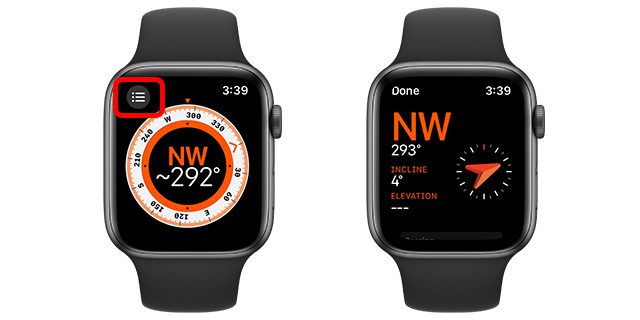
Προσθήκη νέου ρουλεμάν
Δείτε τι πρέπει να κάνετε για να προσθέσετε ένα νέο ρουλεμάν στην εφαρμογή πυξίδα.
- Πατήστε στο εικονίδιο μενού επάνω αριστερά.

- Κάντε κύλιση προς τα κάτω και πατήστε “Bearing”.
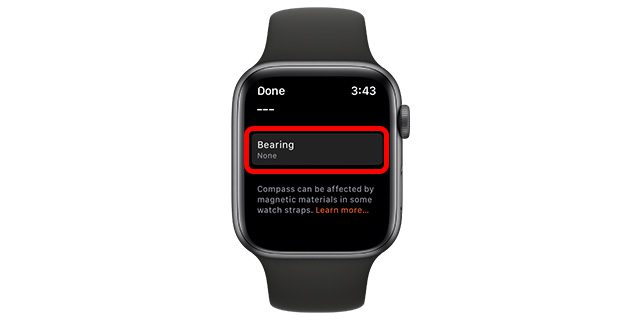
- Περιστρέψτε το Digital Crown για να ρυθμίσετε το ρουλεμάν και πατήστε «Τέλος».

Καθαρό ρουλεμάν
- Πατήστε στο εικονίδιο μενού επάνω αριστερά.

- Κάντε κύλιση προς τα κάτω και πατήστε «Διαγραφή ρουλεμάν».
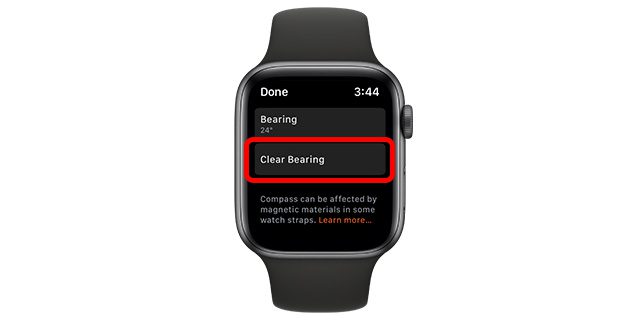
Προσθήκη πληροφοριών ανύψωσης στο ρολόι
Η εφαρμογή πυξίδας στο watchOS 9 υποστηρίζει μερικές πολύ ενδιαφέρουσες επιπλοκές και για τα αγαπημένα σας πρόσωπα Apple Watch. Έτσι, αν θέλετε, μπορείτε εύκολα να προσθέσετε τις πληροφορίες υψομέτρου απευθείας στην οθόνη του ρολογιού σας. Δείτε πώς:
- Πατήστε παρατεταμένα την πρόσοψη του ρολογιού και μετά πατήστε «Επεξεργασία».

- Εδώ, σύρετε το δάχτυλό σας στην οθόνη “Επιπλοκές” και, στη συνέχεια, πατήστε σε μια επιπλοκή όπου θέλετε να προσθέσετε τις πληροφορίες υψομέτρου.

- Μεταβείτε στην κατηγορία “Πυξίδα” και επιλέξτε “Υψόμετρο” ως την επιπλοκή για την πρόσοψη του ρολογιού σας.
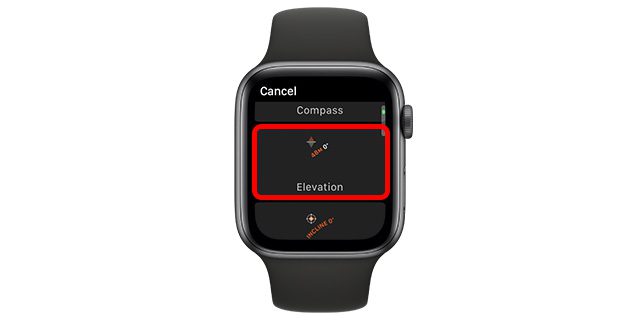
Σημείωση: Μπορείτε επίσης να επιλέξετε επιπλοκές για κλίση, μεταξύ άλλων επιπλοκών πυξίδας.
Σημεία στο watchOS 9
Ένα από τα πιο εντυπωσιακά νέα χαρακτηριστικά στην εφαρμογή πυξίδα είναι η δυνατότητα δημιουργίας σημείων διαδρομής. Τα σημεία διαδρομής είναι ένας πολύ καλός τρόπος για να πλοηγηθείτε σε εξωτερικούς χώρους, εάν κάνετε πεζοπορία ή εξερευνάτε το μονοπάτι. Με τα σημεία, το Apple Watch σας θα θυμάται τις συντεταγμένες σε μια τοποθεσία και μπορείτε να πλοηγηθείτε πίσω σε αυτήν χρησιμοποιώντας την εφαρμογή πυξίδα. Δείτε πώς μπορείτε να δημιουργήσετε σημεία αναφοράς στην εφαρμογή Compass στο watchOS 9.
Δημιουργήστε σημεία στην εφαρμογή Compass
- Στην εφαρμογή Compass, πατήστε στο εικονίδιο “βέλος τοποθεσίας”.
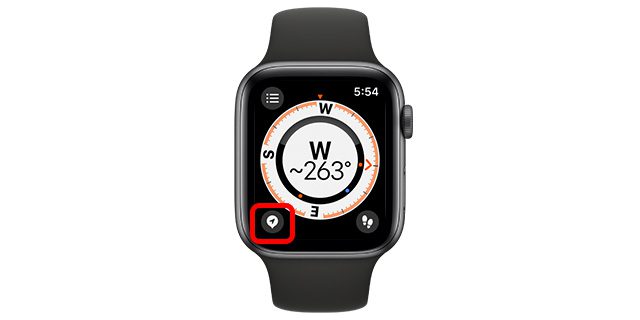
- Εισαγάγετε μια ετικέτα για το σημείο διαδρομής.
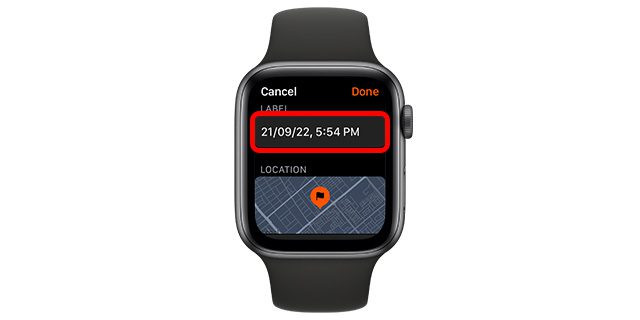
- Μπορείτε ακόμη και να επιλέξετε ένα χρώμα καθώς και ένα σύμβολο για το σημείο διαδρομής, αν θέλετε.

- Μόλις τελειώσετε, απλώς πατήστε “Τέλος” και αυτό είναι. Το σημείο διαδρομής θα εμφανιστεί τώρα στην εφαρμογή πυξίδα.

Προβολή/Πλοήγηση σε Σημεία
- Πατήστε σε οποιοδήποτε σημείο στην εφαρμογή πυξίδα για να αποκτήσετε πρόσβαση σε μια λίστα με όλα τα σημεία διαδρομής σας.

- Επιλέξτε αυτό που θέλετε και πατήστε «Επιλογή».

- Η εφαρμογή πυξίδα θα σας δείξει τώρα την κατεύθυνση που πρέπει να κινηθείτε, μαζί με την απόσταση, για να φτάσετε στο σημείο.

Διαγραφή σημείων διαδρομής
- Πατήστε σε οποιοδήποτε σημείο στην εφαρμογή πυξίδα για να αποκτήσετε πρόσβαση σε μια λίστα με όλα τα σημεία διαδρομής σας.

- Επιλέξτε αυτό που θέλετε και πατήστε «Επιλογή».

- Πατήστε στο εικονίδιο «μολύβι» για να επεξεργαστείτε το σημείο.
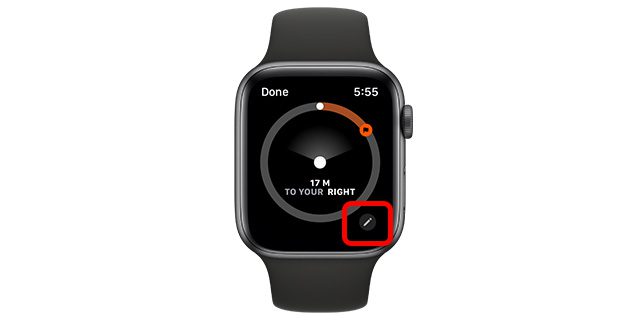
- Κάντε κύλιση προς τα κάτω και πατήστε “Διαγραφή σημείου”.
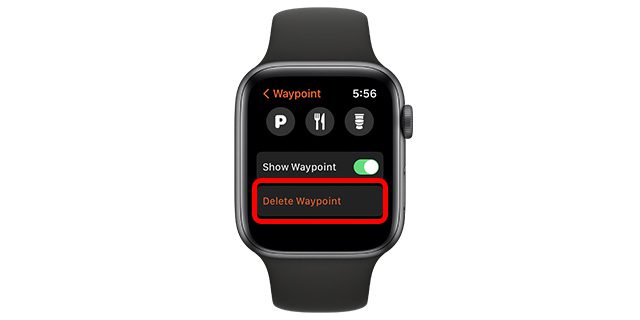
Προσθήκη σημείων στο Watch Face (Apple Watch SE, Series 6 και νεότερα)
Το ωραίο με τα σημεία διαδρομής είναι ότι μπορείτε ακόμη και να τα προσθέσετε στο πρόσωπο του Apple Watch σας ως επιπλοκή για να έχετε εύκολη πρόσβαση σε αυτά όποτε μπορεί να τα χρειαστείτε. Δείτε πώς να το κάνετε αυτό.
- Πατήστε παρατεταμένα την πρόσοψη του ρολογιού και μετά πατήστε «Επεξεργασία».

- Εδώ, σύρετε το δάχτυλό σας στην οθόνη “Επιπλοκές” και, στη συνέχεια, πατήστε σε μια επιπλοκή όπου θέλετε να προσθέσετε τις πληροφορίες υψομέτρου.

- Μεταβείτε στην κατηγορία “Πυξίδα” και επιλέξτε οποιαδήποτε επιπλοκή από τα “Σημεία Πυξίδας” για την πρόσοψη του ρολογιού σας.
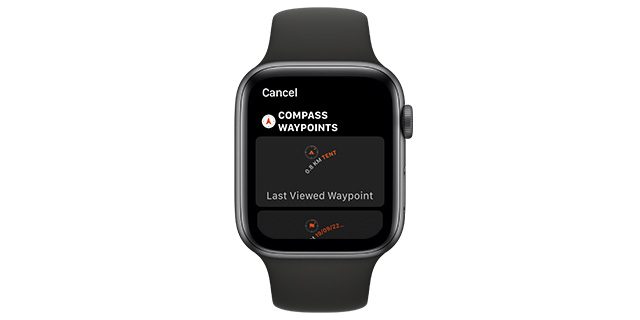
Βήματα εγγραφής και επανάληψης
Εάν κάνετε πεζοπορία ή σε ένα μέρος όπου θέλετε να βεβαιωθείτε ότι μπορείτε να επαναφέρετε τα βήματά σας πίσω στο σημείο εκκίνησης, η νέα λειτουργία Record and Retrace Steps στο watchOS 9 θα είναι θεϊκή για εσάς. Δείτε πώς μπορείτε να καταγράψετε και να παρακολουθήσετε ξανά τα βήματα με το Apple Watch.
- Στην εφαρμογή Compass, πατήστε το εικονίδιο «πόδι» στην κάτω δεξιά γωνία της οθόνης της εφαρμογής.
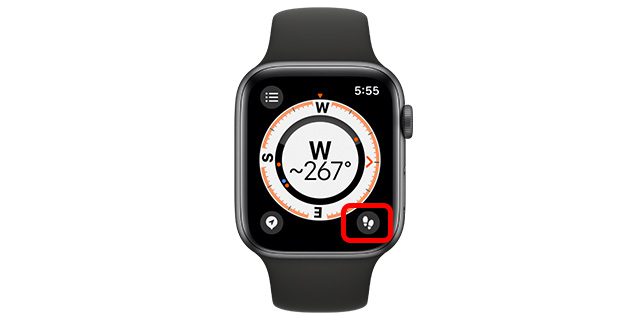
- Η εφαρμογή θα αρχίσει να καταγράφει τα βήματά σας. Θα δείτε ένα εικονίδιο παύσης αντί για το εικονίδιο βημάτων κάτω δεξιά. Εάν θέλετε να επαναλάβετε τα βήματά σας, απλώς πατήστε στο εικονίδιο παύσης.

- Τώρα μπορείτε να πατήσετε «Επανάληψη βημάτων» για να ακολουθήσετε ξανά τη διαδρομή σας ή «Διαγραφή βημάτων» για να διαγράψετε την καταγεγραμμένη διαδρομή.
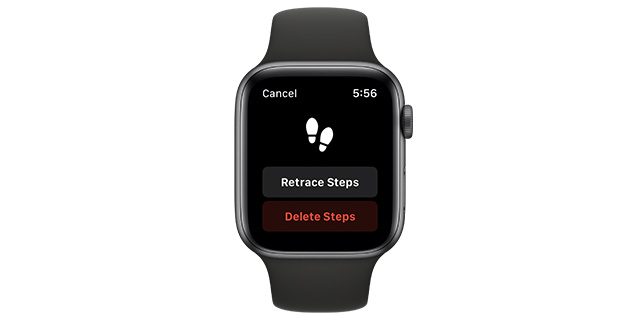
Δείτε το νέο και βελτιωμένο Apple Watch Compass
Λοιπόν, αυτό είναι σχεδόν ό,τι μπορείτε να κάνετε με τη νέα εφαρμογή Compass στο watchOS 9. Όπως μπορείτε να δείτε, υπάρχουν πολλά που μπορεί να κάνει η εφαρμογή τώρα. Μπορεί να ανιχνεύσει τα βήματά σας, να καταγράψει σημεία για ευκολότερες εξερευνήσεις στο άγνωστο και, φυσικά, να σας δείξει το υψόμετρο, το ρουλεμάν, την κλίση σας και περισσότερες πληροφορίες. Επιπλέον, μπορείτε τώρα να προσθέσετε επιπλοκές Compass για να λάβετε σημαντικές πληροφορίες με μια ματιά. Λοιπόν, τι γνώμη έχετε για τη νέα εφαρμογή πυξίδας στο watchOS 9; Ενημερώστε μας στα σχόλια.

